
Glitterezés glitter alap nélkül!
Hihetetlenül
egyszerű módszer!

A szükséges programok a
Paint Shop Pro 8.
Animation Shop 3.
Mindkét programot le tudod tölteni
innen
Ha a fenti oldal néha nehézkesen jön be,
innen is eléred!
(Ezt az oldalt mindenképp tanácsolom, hogy nézd meg.:)



- megnyitsz egy képet az
Animation Shop-val
(Lehetőleg ne animációs
(vagyis mozgó) képet válassz, hanem olyan .gif vagy .jpg kiterjesztésűt,
amit az Animation Shop 1 kockában nyit
meg!)
= katt a
képre
felső menüsor:
Edit ->
Copy
- megnyitod a Paint Shop Pro-t (nekem a PSP 8. van, a másik
verziókat nem ismerem!),
és átviszed oda a képet, így:
= felső menüsor: Edit -> Paste as
New Image
(átmásoltad a
képet)
- beállítod a
következőt a PSP-ban:
= felső menüsor :
Image -> Increase Color Depth -> 16
Million Colors (24 bit)
- Katt a
varázspálcára! (Bal oldali
menüsor, 5. ikon  legördülő menüben!)
legördülő menüben!)
A felső
menüsorban ezt látod: 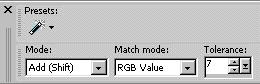
= „Mode” -> állítsd „Add (Shift) - re
= „Tolerancia” értékét (ami
a képen itt most 7) a kijelölendő rész "színérzékenységétől"
függűen kell állítanod. Látni fogod, ha a képre kattintasz és "túlfut" a
kijelölés az általad
kívánt résznél, akkor a tolerancia értékét vedd kisebbre mindaddig, amíg csak
azt a
képrészt jelöli ki, amit szeretnél. Van, amikor az 1 érték is elég.
- Ha
kijelölted a glitterezendő képrészt, hozzáadod
a csillogást, így:
= felső menüsor:
„Adjust” ->
„Add/Remove Noise” ->
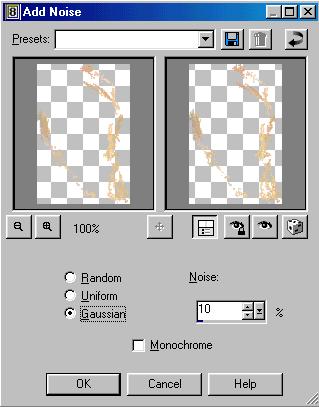
Mielőtt leokézod, állítsd be, mennyire szeretnél, hogy
csillogjon!
Itt a képen most 10% van és a "Gaussian" lett bejölve. Így finom
kis csillogást kap a kép.
A rózsánál (a leírásban alul!) a "Random" volt
bejelölve és 50%-ra állítottam. A különbség egész
látványos.
Erre egy hűséges látogatóm, Napsi jött
rá, köszönet Neki érte!
:)
=
Okézd le
= (Felső
menüsorban) - Selections - Selection
None (megszüntetted a kijelölést)
= (átmész az
Anim.Shopba! és ott:) Paste - Edit
- As New Animation
Ezzel az első beglitterezett
képkockája kész van az animációdnak!
***
=
(menj vissza a PSP-be) - kattints 2x a
visszafelé nyílra a felső menüsorban,
- vagy az Edit - Undo -val lépj vissza 2 lépést,
hogy visszajuss a képeden a kijelölés állapotig, és ismét add hozzá a
csillogást:
=
Adjust - Add/Remove Noise - okézd
le,
= Selections - Selection None
= Edit - Copy
= (át az Anim.Shopba!) - Edit - Paste - After
Current Frame
***
A csillagok (***)
közötti lépéseket ismételd meg mégegyszer, bár, ha most az Anim.Shop-ban
megnézed az animációdat a (felső menüsor) View Animation-nál,
lehet, hogy elég lesz kettő képrész is!
***
Egyéni 1-2 csillogást is tehetsz a Picture Tube Toll („bödön” fölött) a „neon pink” vagy
„neon green” ikonnal a képre (a rózsánál látod).
***
Befejezés:
- Anim.Shop -> View
Animation!
Ha gyorsnak vagy lassúnak találod,
állíts
rajta:
- Anim.Shop -> Ctrl
billentyűt nyomva tartva kijelölöd a 3 elemet,
(mindegyik körül kék
keret lesz)
- felső
menüsor -> Animation -> Frame
Properties
(az idő 15-20-s értéken az ideális; minél kisebb az érték,
annál gyorsabban villog.)
Próbálgasd, hogyan a legjobb, ha
jó, akkor ->
okézd le.
- (ismét)
Animation -> Animation
Properties -> Looping
Itt végtelenítjük a
lejátszást, vagyis a pöttyöt át kell kattintani a
Repeat
the animation indefinitely állásba.
-
View Animation -# nézd meg a feliratot, ha tetszik,
akkor:
- File -> Save as...
-> elnevezed ->
.gif kiterjesztésben
hagyod ->
->
OK -> OK ->
OK
Ennyi! :))))))
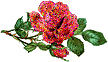
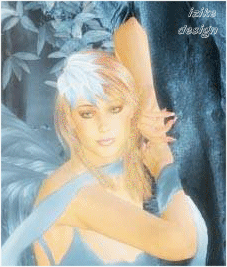
***
Jó gyakorlást!
:)
Ha valamit nem értesz, írj, szivesen segítek, tényleg!
:)
írj ide
A többi képeimet a
képeslapküldőmben tudod megnézni,
küldj képeslapot Szeretteidnek, Barátaidnak,
és gyere máskor is :)
üdv., izike

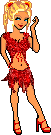

***
Ha valamiért az animációdnak fehér
háttere lenne,
az animálás előtt a következőket
tegyed:
leirás itt


